În acest articol, vă vom împărtăși diferitele moduri în care puteți realiza în mod convenabil buclele „pentru” și „în timp ce” la infinit în Bash în Linux Mint 20.
Scripturi de exemplu Bash Infinite Loop în Linux Mint 20:
Există diferite moduri de a lucra cu bucle infinite în Bash, iar exemplele de scripturi care demonstrează acestea sunt descrise mai jos:
Notă: Puteți accesa toate scripturile Bash discutate în acest articol în Directorul nostru principal numit InfiniteLoop.SH.
Script # 1: Buclați „În timp ce” utilizând comanda „:” în Bash în Linux Mint 20:
În acest exemplu, vom crea o buclă nesfârșită „while” prin asocierea cu comanda „:” în Bash în Linux Mint 20. Doar copiați următorul script prezentat în imagine într-un fișier Bash.

După cum se arată în scriptul Bash de mai sus, am creat o buclă „while” urmată de comanda „:”. Această comandă este o alternativă la comanda „adevărat”, ceea ce înseamnă că, indiferent de situație, bucla „în timp ce” se va executa întotdeauna. În interiorul acestei bucle „while”, am imprimat pur și simplu un eșantion de mesaj care spune „Continuați să alergați”. Ulterior, avem comanda „sleep”, așteaptă 1 secundă înainte de a imprima fiecare mesaj următor pe terminal.
Odată ce acest script Bash este scris, îl vom executa cu comanda prezentată mai jos:
$ bash InfiniteLoop.SH
Când scriptul menționat este executat, veți observa mesajele nesfârșite care spun, „Continuați să rulați”, fiind afișate pe terminalul dvs., așa cum se arată în imaginea următoare. Aceste mesaje se vor opri numai dacă apăsați Ctrl + C. În caz contrar, această buclă va continua și va continua.
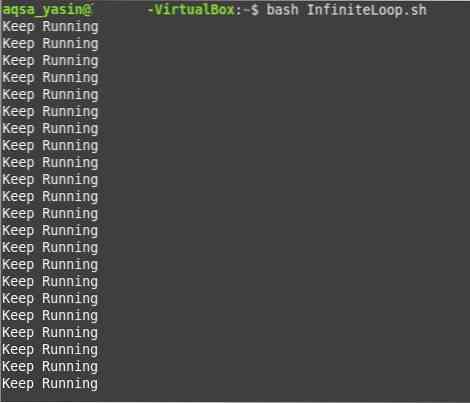
Script # 2: Buclați „În timp ce” utilizând comanda „adevărat” în Bash în Linux Mint 20:
În acest exemplu, vom crea o buclă „în timp ce” fără sfârșit prin asocierea cu comanda „adevărat” din Bash în Linux Mint 20. Pur și simplu copiați scriptul afișat în imagine într-un fișier Bash. După cum puteți observa, scriptul este exact același cu cel pe care l-am creat în primul scenariu. Cu toate acestea, singura diferență este că, de data aceasta, am înlocuit comanda „:” cu comanda „adevărat”. Cu toate acestea, va servi exact același scop.

Vom executa acest script cu aceeași comandă „bash” și vom observa o serie nesfârșită de mesaje pe terminalul nostru, care se va termina doar după ce apăsăm Ctrl + C, așa cum se arată în imaginea de mai jos:
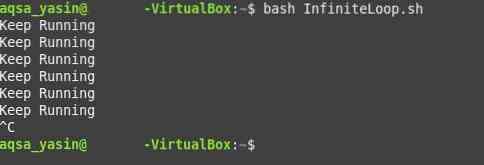
Script # 3: One Liner Bucla „While” folosind comanda „:” în Bash în Linux Mint 20:
S-ar putea să observați că Scriptul # 1 și 3 sunt inutil de lungi. Ei bine, ambele scripturi pot fi strânse într-o comandă one-liner. Doar copiați scriptul prezentat în imaginea de mai jos:

Scriptul prezentat în imaginea de mai sus este replica exactă a Scriptului # 1. Cu toate acestea, în loc să scriem fiecare comandă într-o linie diferită, le-am separat pur și simplu folosind puncte și virgule.
Când executăm acest script, vom obține exact aceleași rezultate pe care le-am obținut după executarea Scriptului # 1. Acest lucru poate fi văzut din imaginea prezentată mai jos:
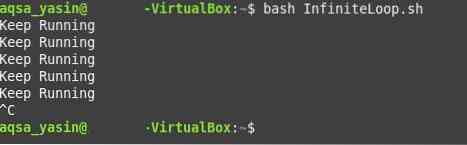
Scriptul # 4: Buclă „În timp ce” cu un singur liniar folosind comanda „adevărată” în Bash în Linux Mint 20:
În mod similar, putem stoarce Scriptul # 2 într-o comandă one-liner. Doar copiați scriptul prezentat în imaginea de mai jos:

Se poate observa că scriptul prezentat în imaginea de mai sus este replica exactă a Scriptului # 2. Din nou, singura diferență este că, în loc să scriem fiecare comandă într-o linie diferită, le-am separat pur și simplu folosind puncte și virgule.
Când executăm acest script, vom obține exact aceleași rezultate pe care le-am obținut după executarea Scriptului # 2. Acest lucru poate fi văzut din imaginea prezentată mai jos:
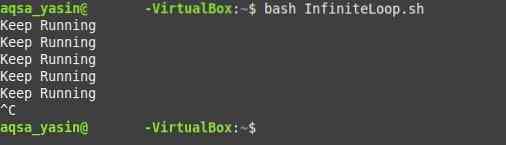
Script # 5: Pentru buclă fără parametri în Bash în Linux Mint 20:
Acest exemplu este diferit de Scripturile # 1 până la 4 deoarece, în loc să folosim bucla „while”, vom crea o buclă infinită „pentru”. Doar copiați scriptul prezentat în imaginea de mai jos:

Sarcina pe care o vom efectua în interiorul buclei „pentru” este aceeași ca și în cazul scripturilor discutate mai sus. Cu toate acestea, în loc să folosim bucla „while”, am folosit bucla „for” fără condiții sau parametri. Este întotdeauna executat, deoarece starea sa este considerată „adevărată” în mod implicit.
Vom executa acest script cu aceeași comandă „bash” și vom observa o serie nesfârșită de mesaje pe terminalul nostru, care se va termina doar după ce apăsăm Ctrl + C, așa cum se arată în imaginea de mai jos:
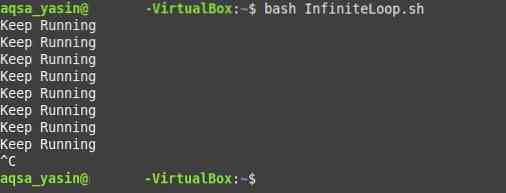
Concluzie:
În acest articol, v-am învățat cinci moduri diferite de a implementa bucle infinite în Bash. Aceste bucle vor continua să ruleze pentru totdeauna, deoarece nu este specificată nicio condiție de terminare sau chiar dacă există, nu se va îndeplini niciodată. Prin urmare, dacă doriți să puneți capăt acestei bucle nesfârșite, va trebui fie să folosiți o instrucțiune „break” cu o condiție specifică în această buclă, fie în timpul executării unui astfel de script, trebuie doar să apăsați Ctrl + C am discutat în toate exemplele noastre.
 Phenquestions
Phenquestions


